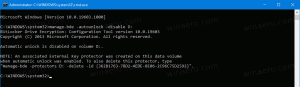Keelake privaatsusseadete kogemus Windows 10 sisselogimisel
Alates sisse Windows 10 versioon 1809, kui logite esmakordselt sisse uuele kasutajakontole, kuvab operatsioonisüsteem täisekraanil lehe privaatsusvalikutega, mis sarnanevad sellega, mida näete Windows 10 nullist installimisel. Selle lehe nimi on 'Privaatsusseadete kogemus". Täna näeme, kuidas see keelata.
Windows 10 käimasoleva arenduse käigus tutvustas Microsoft OS-is uusi privaatsusvalikuid. Ettevõte on püüdnud muuta privaatsuspoliitika lõppkasutaja jaoks läbipaistvamaks ja selgesõnaliselt näidata, milliseid andmeid kogutakse. Uuele kasutajakontole sisselogimisel või OS-i installimisel saate kiiresti üle vaadata olulised privaatsusseaded, nagu reklaamid, diagnostika, asukoht ja kohandatud kogemused. Spetsiaalne jaotis „Lisateave” selgitab, kuidas kogutud asukohta, kõnetuvastust, diagnostikat, kohandatud kogemusi ja reklaamiandmeid kasutatakse.
Kui te pole uue privaatsusseadete kogemuse funktsiooniga rahul, saate selle keelata. Sa pead logige sisse administraatorina enne jätkamist.
Privaatsusseadete kogemuse keelamiseks sisselogimisel Windows 10-s, tehke järgmist.
- Avatud Registriredaktor.
- Minge järgmisele registrivõtmele:
HKEY_LOCAL_MACHINE\SOFTWARE\Policies\Microsoft\Windows\OOBE
Näpunäide: vaata kuidas hüpata ühe klõpsuga soovitud registrivõtmele.
Kui teil sellist võtit pole, looge see lihtsalt.
- Siin looge uus 32-bitine DWORD-väärtus Keela privaatsuskogemus. Märkus. Isegi kui olete töötab 64-bitine Windows, peate ikkagi väärtuse tüübina kasutama 32-bitist DWORDi.
Seadistage see väärtusele 1, et keelata Windows 10 sisselogimisel lisaleht koos privaatsusvalikutega. - Registri näpunäidetega tehtud muudatuste jõustumiseks peate seda tegema taaskäivitage Windows 10.
Hiljem saate kustutada Keela privaatsuskogemus väärtus privaatsusseadete kogemuse funktsiooni uuesti lubamiseks.
Teie aja säästmiseks tegin kasutusvalmis registrifailid. Saate need alla laadida siit:
Laadige alla registrifailid
Kohaliku rühmapoliitika redaktori kasutamine
Kui kasutate operatsioonisüsteemi Windows 10 Pro, Enterprise või Education väljaanne, saate ülalmainitud valikute konfigureerimiseks GUI-ga kasutada rakendust Kohalik rühmapoliitika redaktor.
- Vajutage Võida + R klahvid klaviatuuril kokku ja tippige:
gpedit.msc
Vajutage sisestusklahvi.
- Avaneb rühmapoliitika redaktor. Minema Arvuti konfiguratsioon\Administratiivmallid\Windowsi komponendid\OOBE. Lubage poliitikavalik Ärge käivitage kasutaja sisselogimisel privaatsusseadete kogemust. Seadke poliitika väärtusele Lubatud.
See on kõik.